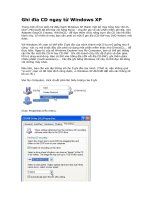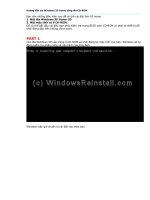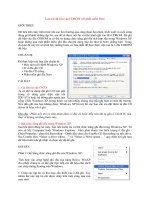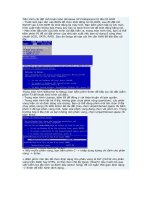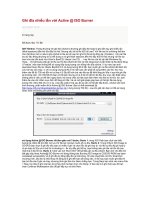GHI ĐĨA CD VỚI WINDOWS EXPLORER
Bạn đang xem bản rút gọn của tài liệu. Xem và tải ngay bản đầy đủ của tài liệu tại đây (1.09 MB, 5 trang )
GHI ĐĨA CD VỚI WINDOWS EXPLORER
1. Giới thiệu các loại ổ đĩa CD
2. Ghi đĩa CD với Windows Explorer
Để ghi được đĩa CD, máy bạn phải có gắn các loại ổ cho
phép ghi đĩa CD với ký hiệu có dòng chữ Rewriteable hoặc
RW ở phía trước mặt ổ đĩa, hiện nay trên thị trường có 3
loại ổ có khả năng đĩa CD:
l
CD-RW: ổ có khả năng đọc và ghi đĩa CD
l
DVD-CDRW: ổ có khả năng đọc CD, DVD nhưng chỉ có
khả năng ghi đĩa CD.Trong hầu hết các máy tính xách
tay hiện nay điều có gắn ổ đĩa DVD-CDRW.
l
DVD-RW: ổ có khả năng đọc và ghi đĩa CD, DVD
Từ phiên bản Windows
XP trở lên, người sử
dụng có thể ghi đĩa CD
với Windows Explorer
mà không cần phần
mềm hỗ trợ của hãng
khác nhưng chỉ sử dụng
để ghi đĩa dữ liệu, bạn
không thể ghi thành CD
Audio hay VCD với phần
mềm này.
Windows Explorer là
phần mềm gì?
+ Windows
Explorer là
phần mềm
mà chúng ta
dùng để
quản lý, truy
cập các ổ
đĩa, các thư
mục và tập
tin trên máy.
Bước 1: Chuẩn bị
l
Chuẩn bị đĩa CD trắng, số lượng tùy thuộc vào nội dung cần ghi (mỗi đĩa CD có
dung lượng 600 - 700MB) và đưa đĩa vào ổ đĩa.
l
Chuẩn bị nội dung cần ghi vào đĩa CD, tất cả các nội dung ghi vào đĩa CD nên tổ
chức vào các thư mục để dễ dàng quản lý, tra cứu sau khi thành đĩa.
Bước 2: Copy, dán nội dung cần ghi vào ổ CD
+ Windows
Explorer tích
hợp cùng
HĐH nên
luôn sẵn có
và không
cần cài đặt.
Để ghi đĩa CD dữ liệu với
Windows chúng ta thực
hiện trình tự theo các
bước:
- Sao chép các nội
dung cần ghi đĩa,
mở My Computer,
kích đúp vào biểu
tượng ổ CD-RW,
hoặc DVD-CDRW,
hoặc ổ DVD-RW
trên máy bạn, dán
các tập tin, thư mục
cần ghi đĩa vào.
- Quá trình sao chép
và dán này có thể
thực hiện nhiều lần
tùy nhu cầu của
bạn, bạn có thể xóa
một hoặc nhiều
hoặc tất cả tập tin,
thư mục đã dán vào
ổ đĩa vì thao tác này
sẽ không làm ảnh
hưởng đến dữ liệu
gốc của bạn.
Bước 3: Kiểm tra
dung lượng
Chúng ta phải kiểm
tra dung lượng
những nội dung ghi
này có vượt quá
dung lượng đĩa CD
không, nếu quá
dung lượng đĩa CD
thì phải xóa bớt 1
hoặc nhiều nội dung
bạn đã dán vào để
lần sau dán và ghi
với đĩa CD khác.
Ctrl + A để chọn tất
cả các nội dung đã
dán vào ổ đĩa, kích
phải chọn
Properties. Xem
tổng dung lượng tại
mục Size on disk để
so sánh với dung
lượng của đĩa CD.
Kinh nghiệm cho
thấy chúng ta nên
ghi mỗi đĩa CD với
dung lượng tối đa
khoảng 600MB để
đảm bảo an toàn
cho dữ liệu do CD
được ghi bằng cách
đốt cháy từ trong
ra, vì vậy cần dành
Tham khảo: Cách ghi đĩa CD, DVD với phần mềm Nero
riêng một khoảng
trống cho vành đĩa -
vùng dễ bị tổn
thương nhất tránh
những va chạm dẫn
đến trầy xướt và
hỏng đĩa.
Bước 4: Thực hiện
lệnh ghi
Kích phải tại khoảng
trống trong ổ đĩa,
chọn Write these
files to CD. (Nếu
không kích phải tại
khoảng trống thì sẽ
không hiển thị
menu này)
Ngay sau đó sẽ xuất
hiện màn hình yêu
cầu nhập tên CD
vào mục CD Name,
tên CD do bạn tự
đặt bằng tiếng Việt
không dấu, không
dài quá 16 ký tự.
Nhấn Next để bắt
đầu ghi.
Trong quá trình ghi
bạn không được
nhấn nút Cancel,
nếu không sẽ làm
hỏng đĩa CD trong ổ
đĩa và không sử
dụng được nữa. Quá
trình ghi sẽ diễn ra
một vài phút tùy
dung lượng dữ liệu
đã chọn ghi, kết
thúc sẽ báo bằng
màn hình với nút
Finish, nhấn nút
Finish và đĩa sẽ đẩy
ra khỏi ổ.
Designed by Trần Quang Hải
Email: